小白实测:异地访问NAS所用的虚拟局域网使用感受及部署难度?!
这段时间小白在测试不同工具组成的虚拟局域网实现异地访问NAS。
对于小白用户来说,使用哪款虚拟局域网其实并不重要,重要的是能够简单搭建,且长期使用不卡顿,关键时刻不掉链子的虚拟局域网才是咱们想要的。
所以按照小白这一个多月的测试下来,今天写一篇使用感受。
首先声明:本内容并不针对某个产品的好与坏,只是单纯的测试。
在开始之前,需要先说明一下使用环境:
NAS接入宽带:电信下行300Mbps、上行30Mbps;NAS配置:i5-6600T 12GB + 1TB*2 SSD + 4TB HDD测试虚拟局域网:节点小宝、Zerotier、Tailscale笔记本电脑:MacBook Pro M2 16GB笔记本接入的测试网络:移动卡热点、联通卡热点、电信卡热点电信宽带、联通宽带、移动宽带某咖啡店门店热点*2
正文开始
这里小白就不讲太多技术类的内容了,小白有时候看着都晕,所以这里省略****字。
测试结果
节点小宝
这个应该算是小白使用最多的方式之一了。在使用的过程中,接入了宽带类型的情况下,几乎都是直连的状态(也就是不会耗费5GB的转发流量,且速度能跑满上行带宽)。
具体什么是转发?什么是直连?可以点击下方蓝字看这篇内容:
什么情况下才会使用到节点小宝那5GB流量?这就是答案!
测试过程中,小白在办公室的电脑上传文件回到家里的NAS,直接跑满小白办公室电脑的网卡带宽(可能是对称宽带,但小白没办法进到办公室服务器,所以看不到具体带宽)
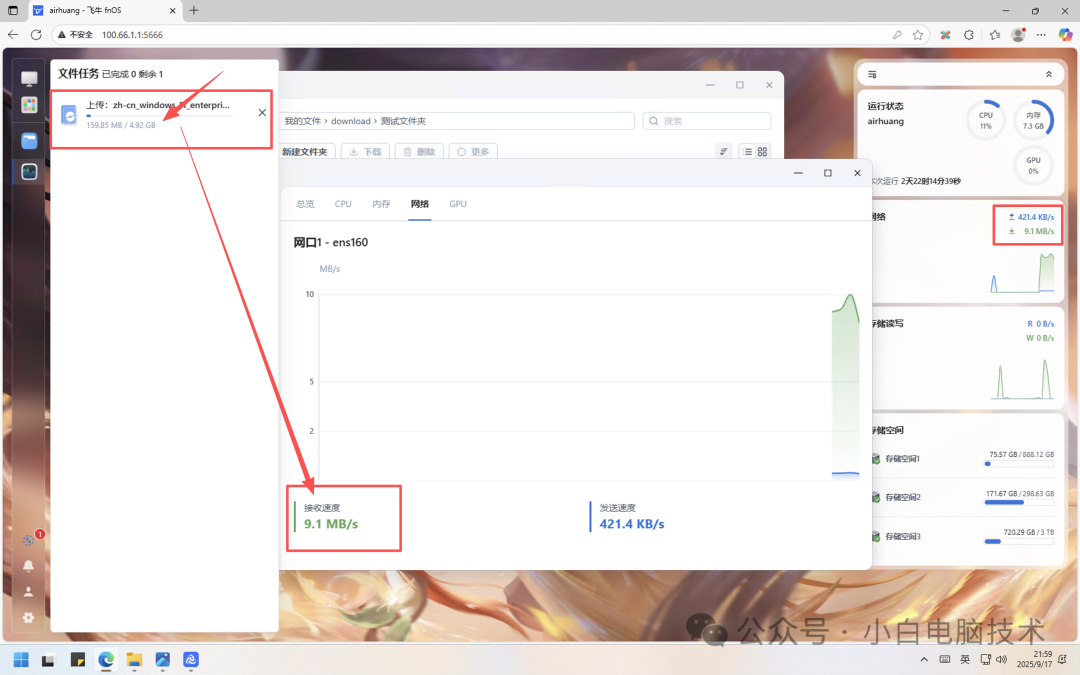
为什么说是直接跑满小白的办公室电脑网卡带宽呢?因为小白的办公室电脑插的是100Mbps的网线……
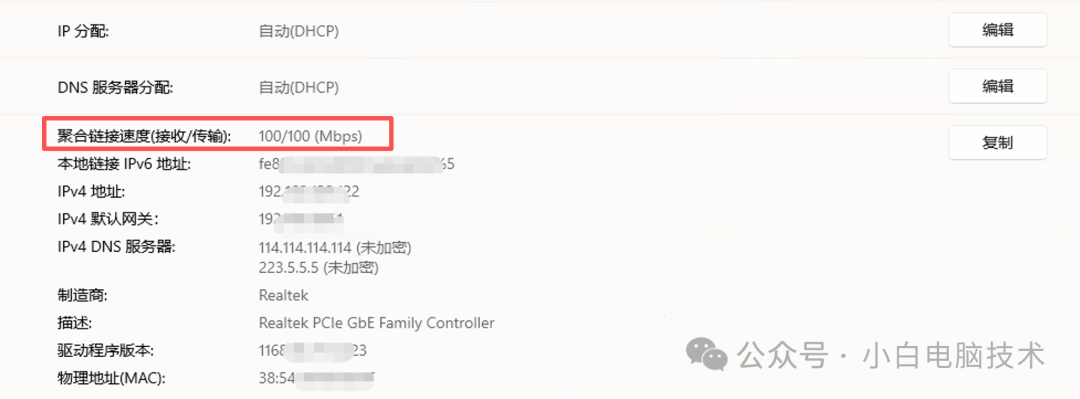
太憋屈了……我真想跟IT说一下,但是好像我也用不着那么快的速度。(毕竟摸鱼还是很爽的)
对于在手机热点下,三大运营商的网络只要不是太差,基本上都能有2-5MB/s的速度
在咖啡店,基本上也是秒开,上传速度得看现场的人流量,有时候会稍微卡顿,但也还可以。
Zerotier
这个方案也是小白用得比较多的。在大部分网络下,连通率其实也还不错。
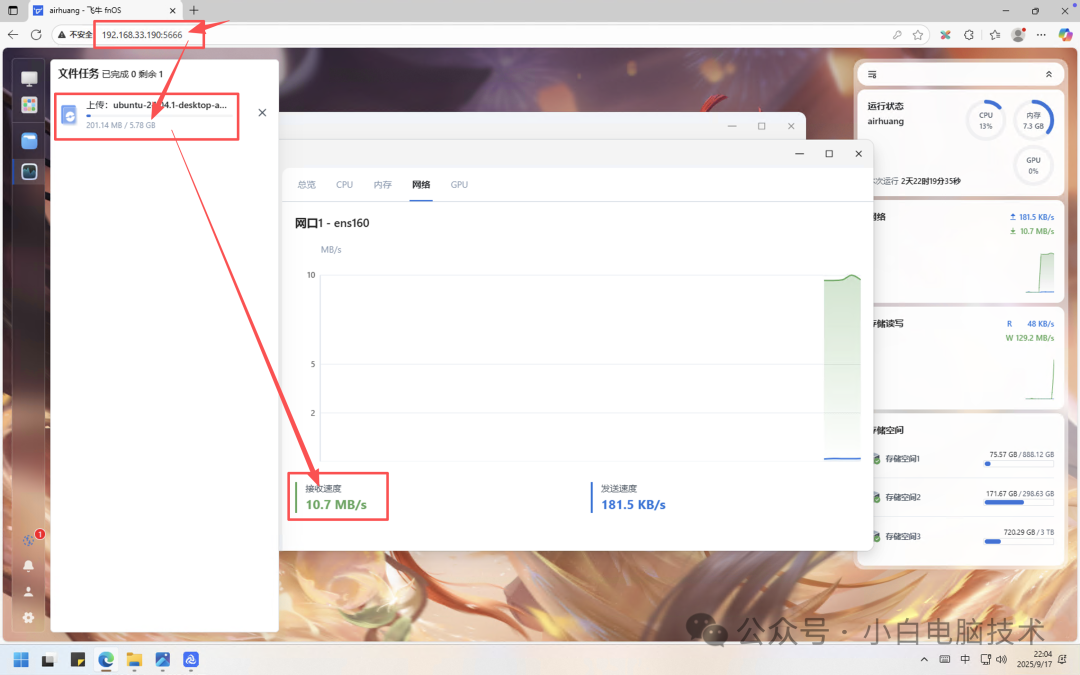
但是在小白测试这么久以来,这个感觉“不错”的前提大概是在固定网络下可能会好一些。
但它总会有一些奇奇怪怪的问题,比如:A和B设备在同个网络,C设备在不同网络,就会出现A能正常访问B和C,但C能正常访问A,却不能访问到B……
还有一些比较奇怪的现象:
-
刚开机好几分钟甚至更久都没办法正常访问;
-
有时候上一秒还好好的,下一秒就断断续续的;
-
似乎和安装了VMware WorkStation之后创建的虚拟网卡有冲突;
也不知道是不是小白在测试的时候,忘记给笔记本充电了。(玄学……)
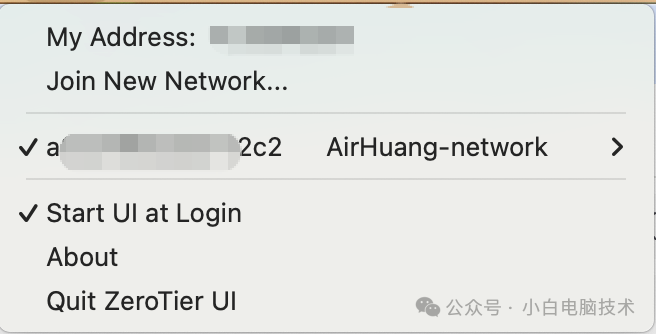
小白自己其实还建了一个Zerotier的moon节点,但是成功直连的概率……真的不好估算。可能电脑心情不好?
Tailscale
这款软件嘛,小白还真没成功直连过。异地打开个飞牛NAS的登录界面都卡成了PPT,实在是难受。
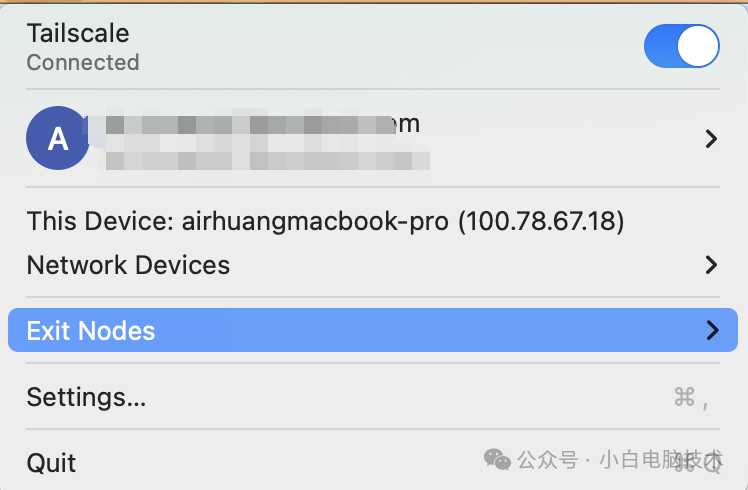
但好用的时候,应该是会好的吧……有一直在使用这款软件的小伙伴嘛?咱们一起探讨一下?
工具部署大概流程
节点小宝
部署难度:简单。
节点小宝在部署方面其实很简单,其实就是在NAS端和客户端(手机、电脑、平板)下载安装好节点小宝,然后登录同个账号即可。
建议先安装NAS端的节点小宝并登录完成。(因为第一个和第二个设备登录上去之后会自动开启组网功能,省去了要手动打开节点小宝控制台-异地组网-对应设备的组网功能)
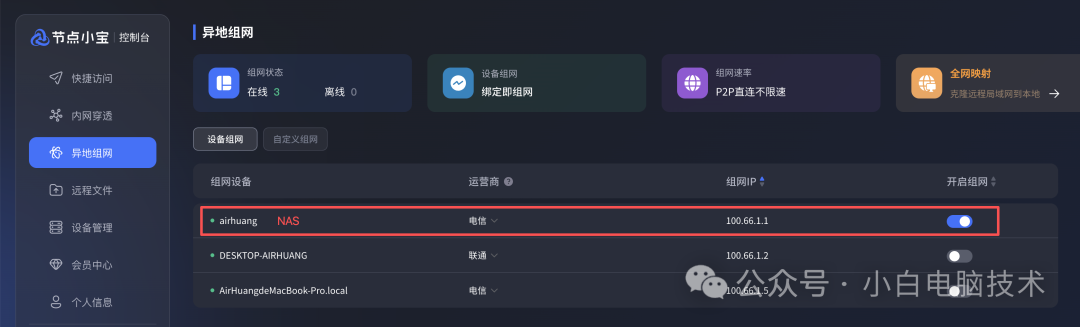
对于哪个设备需要开启组网功能?是否所有设备都要开启组网功能才能正常访问呢?
其实并不需要,比如:设备A、B、C、D都要访问NAS端,只需要开启NAS端的组网功能即可,其他客户端并不需要开启组网的。
如果是电脑A同个节点小宝远程控制电脑B,那么只需要开启电脑B的组网功能即可。
简单就能把办公室的电脑变身云电脑,免费且好用(教程在这,点击蓝字跳转)
对小白用户来说是很简单的。比如在飞牛NAS上部署节点小宝?(点我跳转)
节点小宝大致部署步骤:
1、NAS和客户端(手机、平板、电脑)下载安装节点小宝并登录同个账号;
2、可以使用了。
注意⚠️:这个软件几乎支持所有的主流系统,比如:Windows10或以上、MacOS、Linux、安卓手机/平板、苹果手机/平板。
主要是苹果系列有适配的客户端,直接在APP Store就能安装成功。
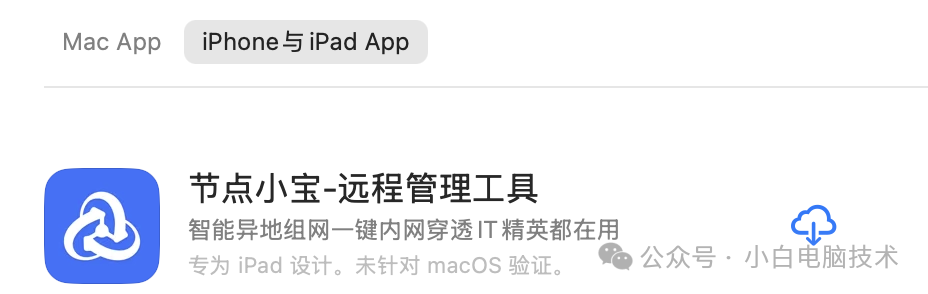
Zerotier
部署难度:相对较难
Zerotier的部署需要一定的命令行操作,适合喜欢折腾的用户。(当然,也可以不用,直接在Docker上部署,但问题似乎比较多)
何必要在飞牛的Docker上部署zerotier?其实这样更简单(适用于大部分Linux设备部署)
而且界面是英文的,每个页面都用【鼠标右键】-【翻译成中文】。哈哈哈哈……
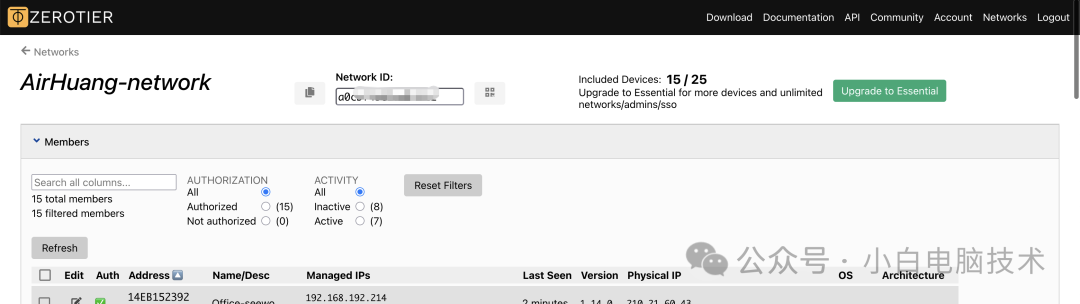
Zerotier大致部署步骤:
-
在Zerotier官网上注册账号;
-
创建一个虚拟局域网,获取网络ID;
-
在NAS上部署Zerotier,并通过网络ID加入对应虚拟局域网;
-
在客户端上安装Zerotier,并通过网络ID加入对应虚拟局域网;
-
在Zerotier官网控制台里授权对应设备;
-
等待网络连接成功;
-
可以使用了。
注意⚠️:苹果手机和平板上,国内的APP Store并没有提供这个软件的下载和安装。(如果想要成功安装,则通过别的办法)
Tailscale
部署难度:相对较难
这款软件的部署难度跟Zerotier差不多,对于电脑高手们来说,其实都不难。但对于小白用户来说……真不好说。毕竟辛辛苦苦在Docker上部署了之后,出现这个问题,就不知道怎么解决了。
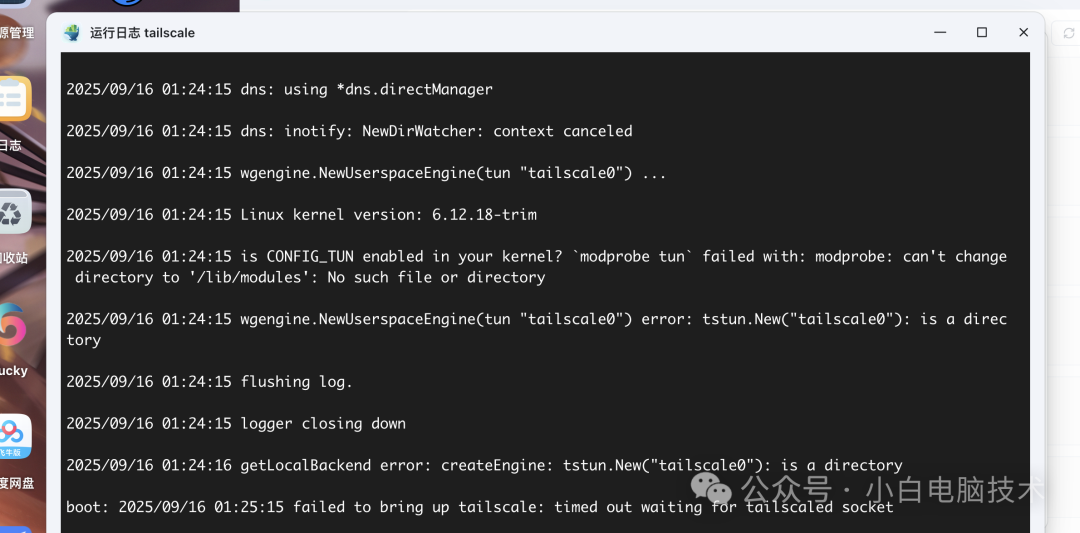
Tailscale大致部署步骤:
-
在客户端(手机、平板、电脑)安装Tailscale软件;
-
在Tailscale软件点击登录,新用户需要注册账号;
-
创建一个授权码;
-
获取Tailscale的docker-compose.yml内容,替换成自己的授权码;
-
NAS通过Docker-Compose新建项目容器,并运行;
-
回到Tailscale控制台,在NAS的网络项取消授权码的期限(无限延期);
-
可以使用了。
注意⚠️:跟Zerotier一样,苹果手机、平板的国内APP Store并不提供这个软件的下载和安装。(同样需要别的手法)
--End--
好了,内容其实就这么多了,希望大家玩得开心。
扩展阅读
网络环境的影响:三款工具都会尝试建立P2P直连。但其成功与否高度依赖于你的网络环境(如是否处于对称型NAT后、是否有多层网关、网络信号是否正常)。
直连失败时,Zerotier会回退到官方Planet或自建的Moon,Tailscale会回退到官方或自建的DERP服务器进行中转,节点小宝则使用官方通道转发。
Zerotier官方Planet和Tailscale官方的DERP服务器都在海外,延迟很大,所以卡成PPT很正常。自建Moon节点或自建的DERP服务器需要有一个拥有公网IPv4的服务器(租了服务器还不一定会用哦!)
